Tengo un trabajador con un contrato de formación en alternancia, ¿qué requisitos he de tener en cuenta para la correcta alta de dicho trabajador en MsNomina?
De acuerdo con lo previsto en el artículo 11.2 del Estatuto de los Trabajadores, el contrato para la Alternancia (antes Contratos para la formación y el aprendizaje) tiene como objeto compatibilizar la actividad laboral retribuida con los correspondientes procesos formativos en el ámbito de la formación profesional, los estudios universitarios o del Catálogo de especialidades formativas del Sistema Nacional de Empleo.
Desde el 1 de septiembre de 2023 y con la entrada en vigor del Real Decreto Ley 1/2023 se establecieron una serie de parámetros respecto a la bonificación en los Seguros Sociales de este tipo de contratos.
- Si se tratase de un contrato de formación anterior al 01/09/2023: La empresa tendría derecho a aplicar una reducción del 100% en las cuotas a la Seguridad Social tanto del trabajador como de la empresa cuando la plantilla sea menor de 250 personas o del 75% si es igual o mayor de 250 trabajadores.
2. Si por el contrario es un contrato que se ha celebrado después del 01/09/2023: La empresa tendrá derecho a aplicarse una bonificación de 119€ sobre la cuota fija de seguros sociales.
Por otro lado, las empresas que, a la finalización de su duración inicial, transformen en contratos indefinidos estos contratos, cualquiera que sea la fecha de su celebración, tendrán derecho a una bonificación de la cotización:
Cuantía:
- Hombres: 128 euros/mes.
- Mujeres: 147 euros/mes.
Duración: 3 años.
Vigencia de la medida: Indefinida.
PARAMETRIZACIÓN EN EL PROGRAMA DE MSNOMINA
Para la correcta alta de los trabajadores en Formación en MsNomina se ha de tener en cuenta lo siguiente:
- A nivel de / EMPRESAS DE NÓMINAS / PATRONALES / se ha de dar de alta el patronal correspondiente a la empresa, marcando en Régimen el código 005 – APRENDICES. Aunque debido a lo establecido por Seguridad Social en su BNR 1 del 16 de abril de 2018, se está asignando el mismo número del CCC principal por provincia o por Régimen o Sistema Especial. Con lo cual, a efectos del programa seleccionaríamos AÑADIR, pincharíamos en los puntos suspensivos y al hacerlo, nos formulará una pregunta a la que le debemos decir que SI:
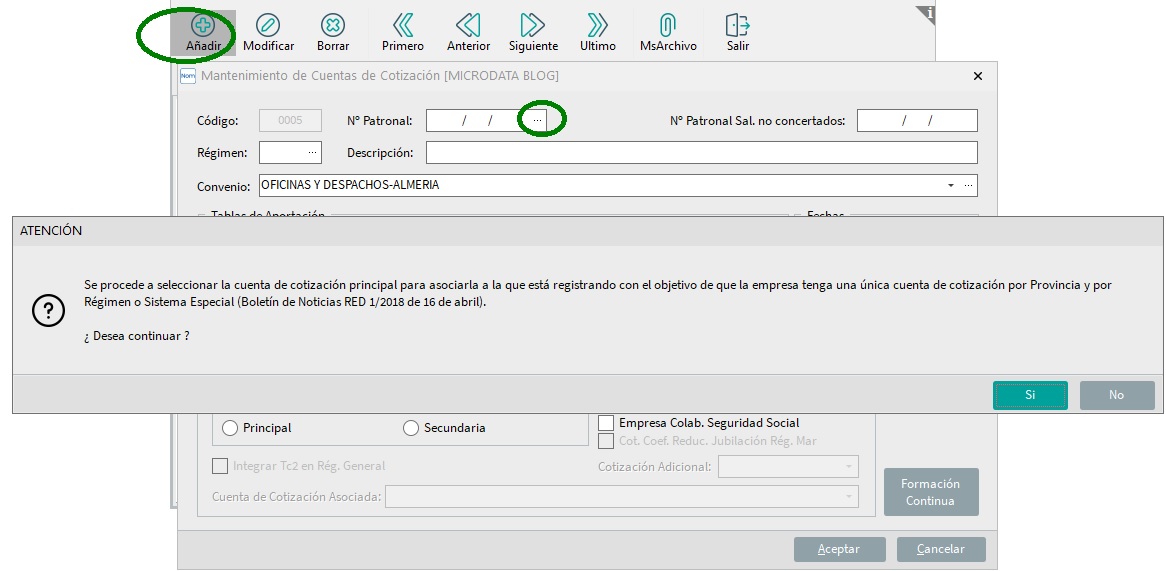
Elegimos el CCC principal:
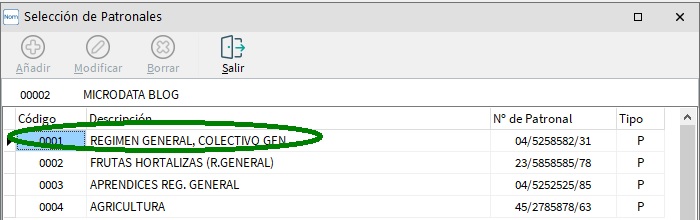
Y finalmente en el apartado de RÉGIMEN, seleccionamos el 5. APRENDICES REG. GENERAL:
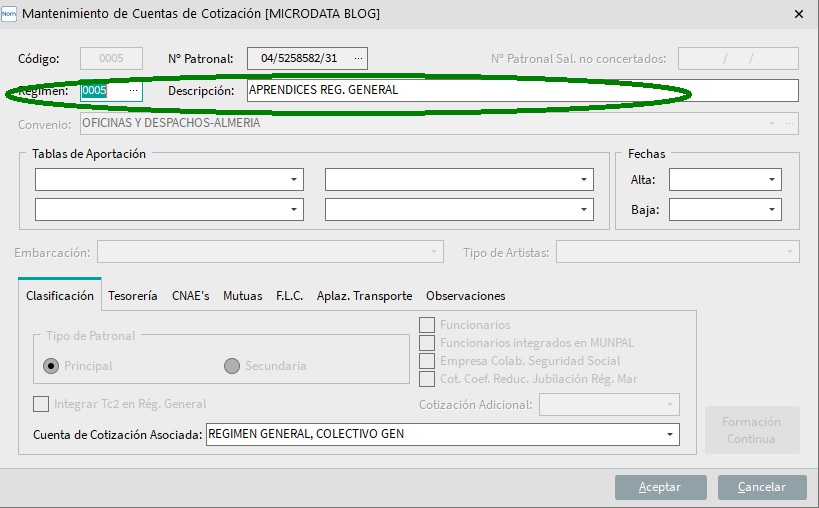
En el régimen de Agricultura, también es necesario crear una cuenta de cotización específica para los contratos de formación, y se seguirán los mismos pasos explicados anteriormente.
En aquellos usuarios que no tengan creado el régimen de Formación /Agricultura, dentro del mantenimiento de Régimen marcamos la opción de Añadir, indicamos la descripción que se desee para identificarlo y se informa el Código TGSS 9996.
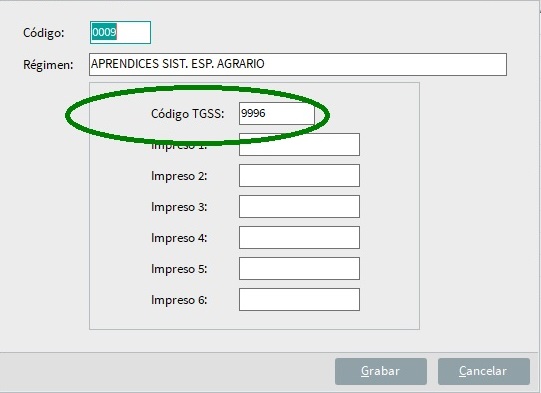
Una vez creado, este será el que se informe en la cuenta de cotización que se duplique.
2. Añadimos al trabajador como cualquier otro, con su correspondientes fechas de alta, contrato 421 y teniendo en cuenta que en la opción de / DATOS CONTRATO / SITUACIÓN / se ha de indicar la Situación “01 Activo Régimen General”; el código de Patronal correspondiente al Régimen de Formación, previamente creado en la empresa, tal cual se indica en el punto 1:
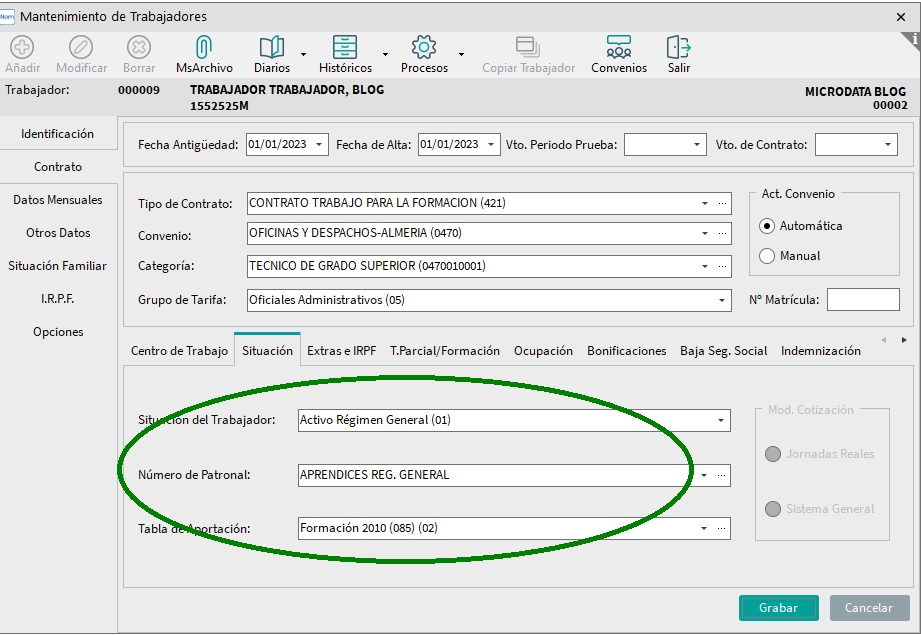
En cuanto a la tabla de aportación el programa asignará automáticamente la que corresponde a este tipo de contratos.
3. Si la empresa reúne las condiciones para ser beneficiaria de las Reducciones / Bonificaciones antes mencionadas, éstas deberán informarse en la ficha del trabajador en CONTRATO / BONIFICACIONES. Estas reducciones se informan en la aplicación de la siguiente forma:
- Haremos un clic en los puntos suspensivos:
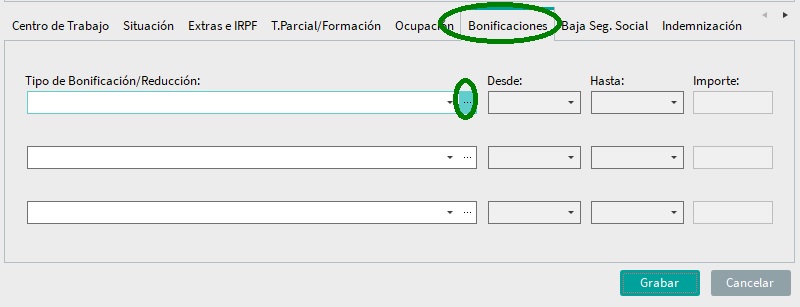
Se nos muestra la siguiente pantalla:
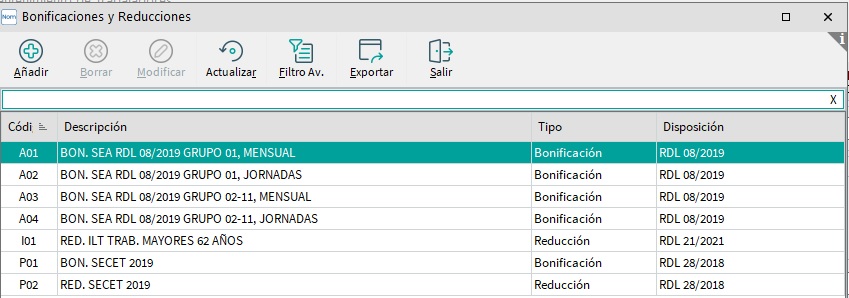
- Pincharemos en AÑADIR e informaremos los siguientes datos que son de carácter OBLIGATORIO:
-
- DESCRIPCIÓN: la que elija el usuario para su identificación.
- RANGO DE APLICACIÓN: General.
- TIPO: Reducción
- Los demás datos, tales como lo referido a la Descripción abreviada o Disposición, el usuario los puede cumplimentar si lo desea.
Para configurar dicha Reducción, a continuación haremos clic en el signo MÁS. Hay que tener en cuenta que a partir del 1/09/2023 esta reducción consiste en una cantidad tanto para empresa como para trabajador:
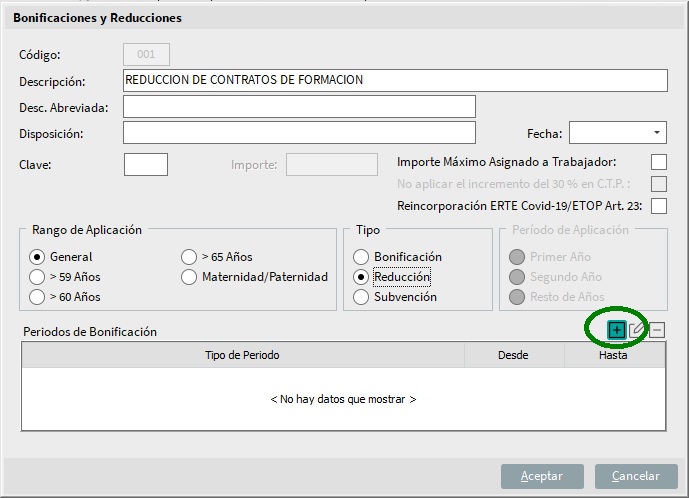
Y cumplimentaremos:
- VIGENCIA: Vigencia Indeterminada.
- Importe Mensual: se informan los importes correspondientes a empresa y trabajador tal y como se muestra en la imagen:
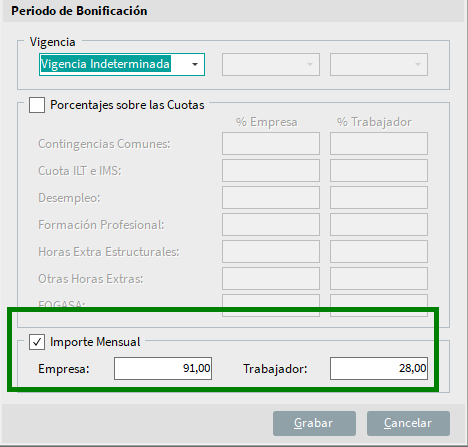
En el caso de que se quiera crear la reducción del 100% para los contratos anteriores al 01/09/2023, tendríamos que marcar el check de Porcentajes sobre las cuotas y rellenar todos los campos disponibles con el 100.
Estas reducciones /bonificaciones también se puede crear desde el apartado de Auxiliares / Seguridad Social / Bonificaciones y Reducciones y la mecánica para su creación es la misma que la explicada anteriormente:
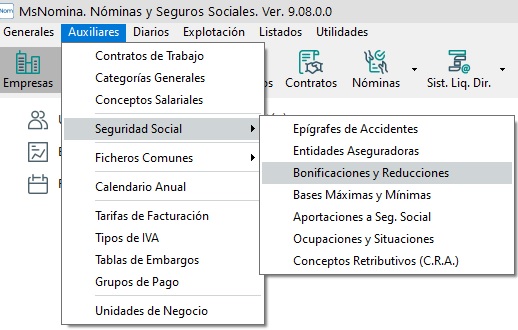
Tras crear la reducción / bonificación ha de asignársele al trabajador en su ficha, en CONTRATO / BONIFICACIONES indicándole fecha de inicio y de fin si se conoce:
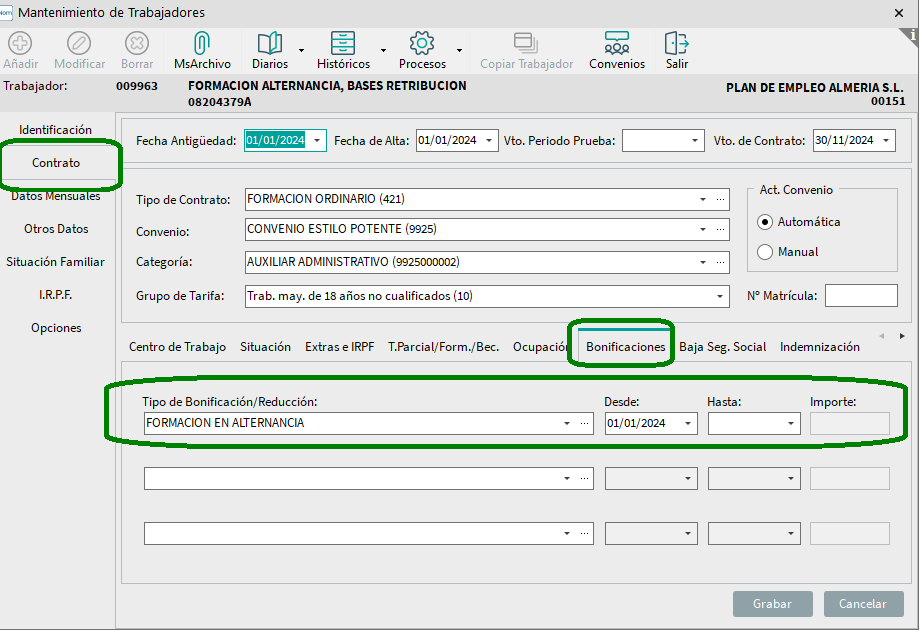
5. Bonificación adicional para financiar los costes de tutorización de la empresa, con una cuantía máxima de 1,5 euros por alumno y hora de tutoría, con un máximo de 40 horas por mes y alumno. En empresas de menos de 5 trabajadores la cuantía máxima podrá ser de 2 euros por alumno y hora de tutoría. Estos datos se informarán en la ficha del trabajador en el apartado de CONTRATO / TPARCIAL/FORMACION, en las casillas correspondientes a Coste y Horas de formación:
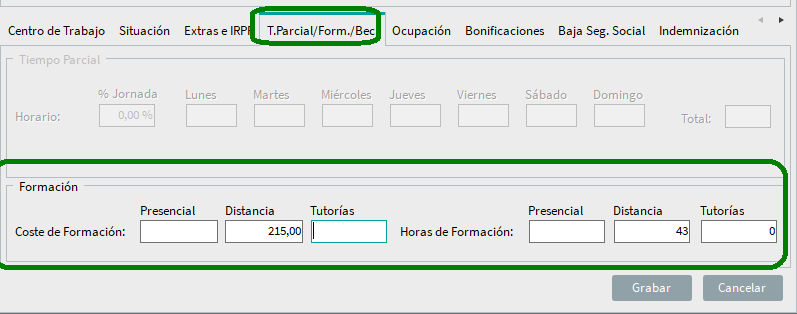
En esta pantalla también se informan las horas ( y el coste de las mismas) que el trabajador asiste a la formación

